Comment gérer plusieurs sites WordPress : Le guide ultime pour 2022
Publié: 2022-02-08Vous essayez de gérer plusieurs sites WordPress ? Vous cherchez une solution facile ? Le processus de surveillance et de gestion de plusieurs sites Web et de leur mise à jour prend beaucoup de temps.
En effet, pour assurer le bon fonctionnement de vos sites WordPress, vous devez effectuer des tâches de maintenance quotidiennes, hebdomadaires et mensuelles.
Heureusement, il existe plusieurs outils de gestion WordPress qui facilitent la gestion de plusieurs sites WordPress .
Tirer le meilleur parti de ces solutions de gestion WordPress vous fera gagner beaucoup de temps et vous assurera que vos installations WordPress sont performantes et que vos plugins sont à jour.
Dans cet article, je vais partager avec vous ma checklist de maintenance WordPress et les meilleurs outils disponibles pour gérer plusieurs sites WordPress comme un pro et avec un minimum d'effort.
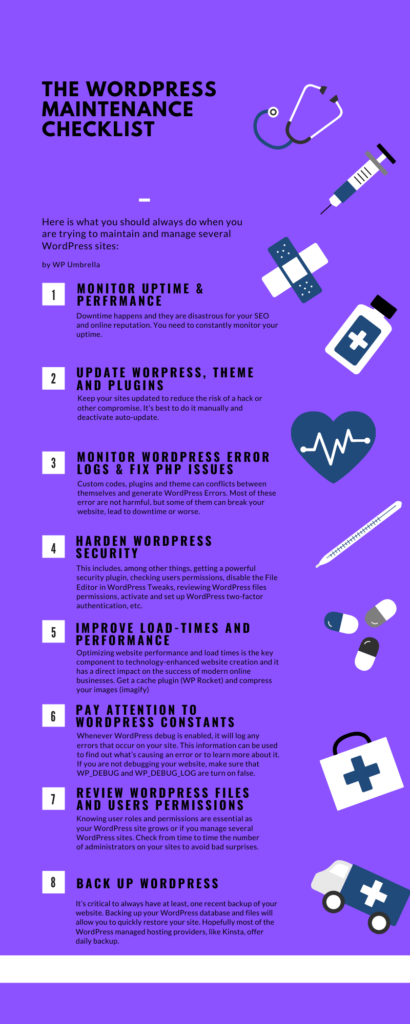
Comment maintenir plusieurs sites WordPress ? (14 tâches)
Maintenir plusieurs sites WordPress n'est pas difficile. Cependant, cela prend beaucoup de temps si vous n'utilisez pas les meilleurs outils de gestion WordPress.
Voici ce que vous devez toujours faire lorsque vous essayez de maintenir et de gérer plusieurs sites Web WordPress :
- Surveillance de la disponibilité de WordPress ;
- Faire des sauvegardes quotidiennes ;
- Surveillez les performances de vos sites Web;
- Activer les notifications en cas de problème de performance/d'indisponibilité ;
- Mettez régulièrement à jour votre thème et vos plugins ;
- Désactiver et supprimer les plugins et thèmes inutilisés ;
- Mettez à jour le noyau de WordPress vers la dernière version ;
- Obtenez un certificat SSL ;
- Surveillez les journaux d'erreurs WordPress ;
- Renforcez la sécurité de vos sites avec un plugin de sécurité ;
- Désactivez l'éditeur de fichiers dans WordPress Tweaks ;
- Assurez-vous que WP_DEBUG, WP_DEBUG_DISPLAY et WP_DEBUG_LOG sont 'FALSE' ;
- Examinez les fichiers WordPress et les autorisations des utilisateurs ;
- Installez un plugin de cache et compressez vos images.
1. Surveillance de la disponibilité de vos sites WordPress
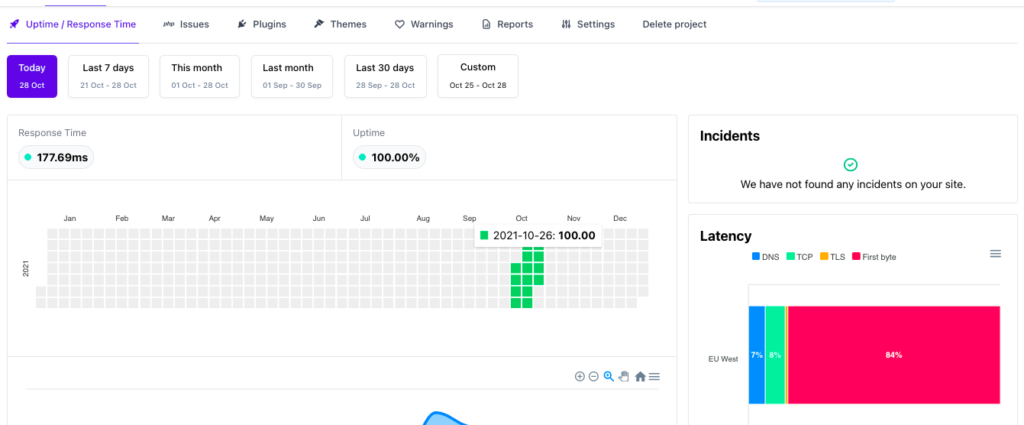
Si vous êtes un pigiste ou une agence de développement WordPress, il n'y a rien de pire qu'un client qui a remarqué que son site Web est en panne avant vous.
Les temps d'arrêt se produisent et ils sont désastreux pour votre référencement et votre réputation en ligne. C'est pourquoi vous devez surveiller en permanence votre disponibilité.
Vous devez également vous assurer d'avoir un système d'alerte fiable (email, slack ou SMS) pour les temps d'arrêt , car plus tôt vous en serez conscient, plus vite vous pourrez les dépanner.
Si vous gérez des centaines de sites WordPress, la notification par e-mail ou SMS peut rapidement devenir écrasante.
C'est pourquoi nous vous recommandons d'utiliser un canal Slack dédié pour centraliser toutes vos notifications de disponibilité/d'indisponibilité.
2. Activez les sauvegardes automatiques sur tous vos sites
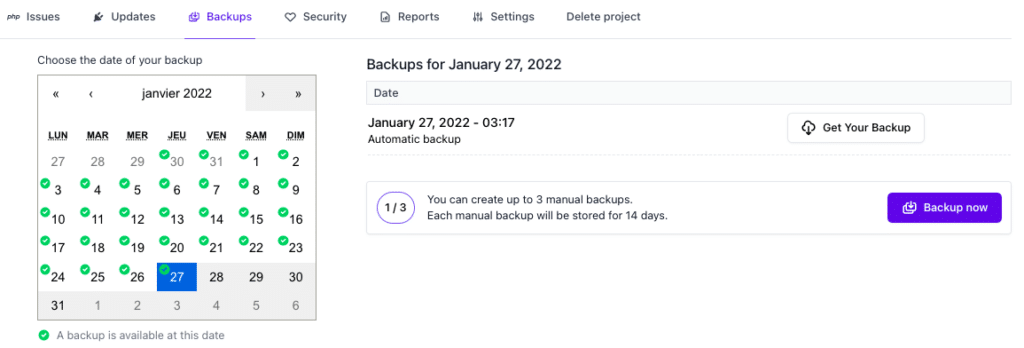
Il est essentiel de toujours disposer d'au moins une sauvegarde récente de votre site Web . Vous risquez de perdre tous vos documents si votre base de données est corrompue ou effacée.
Il existe de nombreuses raisons possibles à cela, et toutes ne sont pas sous votre contrôle. La sauvegarde de votre base de données et de vos fichiers WordPress vous permettra de restaurer rapidement votre site.
La plupart des fournisseurs d'hébergement infogéré WordPress, comme Kinsta, proposent une sauvegarde quotidienne. Cependant, mon conseil personnel à ce sujet est d'avoir plus d'une solution de sauvegarde en place pour vos sites Web WordPress.
Donc, si l'un est corrompu - et cela arrive plus souvent que vous ne le pensez - vous aurez une autre alternative.
C'est la raison pour laquelle vous devriez toujours obtenir une solution de sauvegarde automatique supplémentaire (WP Umbrella le fait aussi).
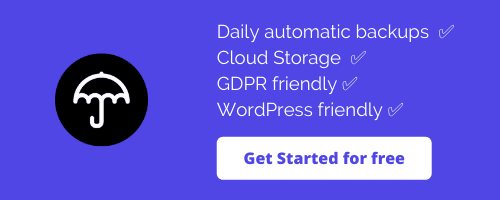
3. Gardez un œil sur les performances de vos sites Web
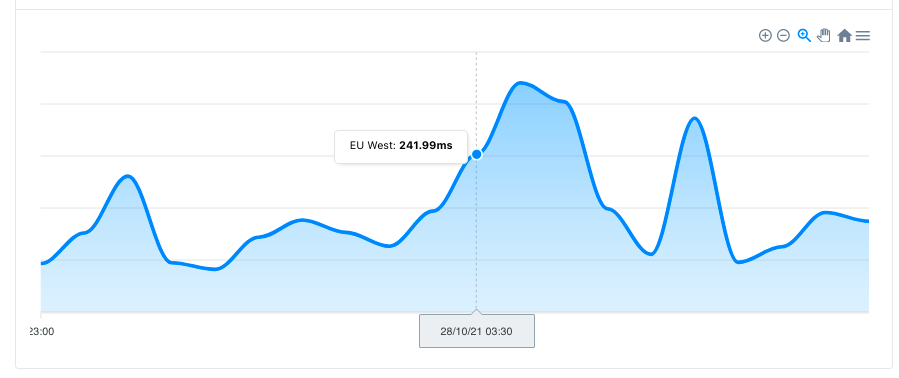
Dans sa forme la plus simple, la surveillance des performances Web consiste à collecter des informations pour améliorer les performances de votre site Web. Les résultats conduisent finalement à une satisfaction accrue des utilisateurs. Par conséquent, il améliore les taux de rétention tout en réduisant les taux de rebond.
Vos sites Web doivent se charger rapidement pour le référencement et l'expérience utilisateur. Les sites Web à chargement lent seront mal classés et ne plairont pas à vos visiteurs.
Si vous êtes un professionnel, vous devez fournir à vos clients des sites WordPress à chargement rapide et adaptés aux mobiles.
Une fois que vos sites Web sont en ligne, il est important de continuer à surveiller les performances. Un écueil dans les temps de chargement pourrait être le signe d'un problème encore plus grave (hébergeur non fiable, faille de sécurité, etc.).
4. Gardez vos plugins et votre thème à jour
Les mises à jour du noyau, des plugins et des thèmes WordPress augmentent souvent la sécurité en corrigeant les vulnérabilités et en se renforçant contre les attaques.
Maintenez vos sites à jour pour réduire le risque de piratage ou autre compromis.
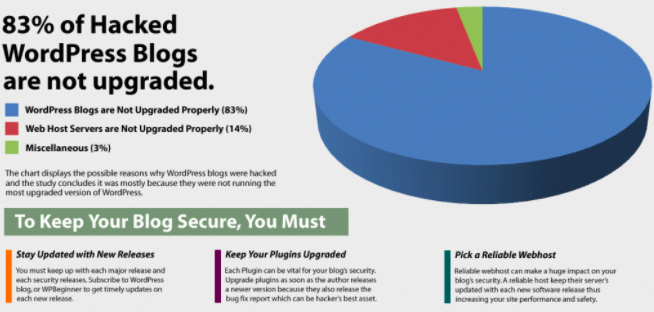
Vous devez donc régulièrement mettre à jour votre thème et vos plugins actuels vers les dernières versions .
Je vous conseille de désactiver les mises à jour automatiques pour les principaux plugins comme WooCommerce, ou les plugins de cache. Assurez-vous également de vérifier que vos plugins premium disposent de licences valides.
Maintenir plusieurs WordPress à jour prend beaucoup de temps. C'est pourquoi nos services de gestion WordPress intègrent une fonctionnalité de mise à jour groupée qui inclut une technologie de mise à jour sécurisée avec restauration automatique.
C'est un excellent moyen de gérer vos mises à jour de plugins et de thèmes sans vous soucier de casser un site web .
5. Désactiver et supprimer les plugins et thèmes inutilisés
Vous devez supprimer les anciens thèmes et plugins principalement pour des raisons de sécurité. Le risque que des individus malveillants découvrent des exploits utilisant ces thèmes et plugins inutilisés est important.
La suppression des plugins et des thèmes inutilisés présente de nombreux autres avantages, notamment une réduction de la complexité et de la confusion lorsque d'autres personnes travaillent sur votre site, une réduction de la taille de la sauvegarde, ainsi qu'une légère amélioration des performances.
6. Mettre à jour le noyau WordPress
Une communauté mondiale de développeurs maintient WordPress. Ils corrigent régulièrement des bogues, ajoutent de nouvelles fonctionnalités et traquent les failles de sécurité. Une fois ces modifications implémentées, WordPress publie une nouvelle version.
Vous devez mettre à jour régulièrement vos sites WordPress pour vous assurer qu'ils disposent des derniers correctifs de sécurité, des nouvelles fonctionnalités et des meilleures performances.
7. Surveillance des certificats SSL
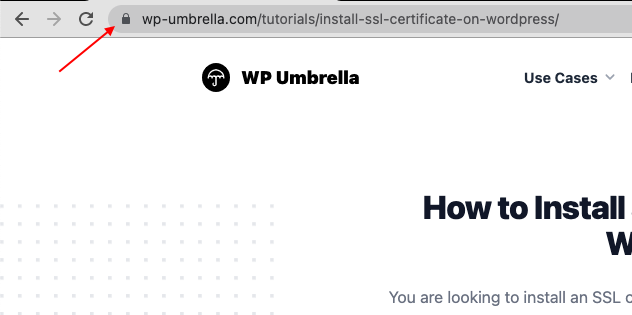
Un certificat SSL valide est rapidement devenu la méthode standard de sécurisation des sites Web.
De plus, la plupart des navigateurs Web vous avertiront si vous essayez de visiter un site Web dont l'adresse commence par HTTP plutôt que par HTTPS.
Si vous gérez plusieurs sites WordPress, vous devez garder un œil sur votre certificat SSL pour vous assurer qu'il n'a pas expiré et qu'il fonctionne normalement.
8. Surveillez les journaux d'erreurs de WordPress
Les codes personnalisés, les plugins et le thème peuvent entrer en conflit entre eux et générer des erreurs WordPress. La plupart de ces erreurs ne sont pas nuisibles, mais certaines d'entre elles peuvent casser votre site Web, entraîner des temps d'arrêt ou pire.
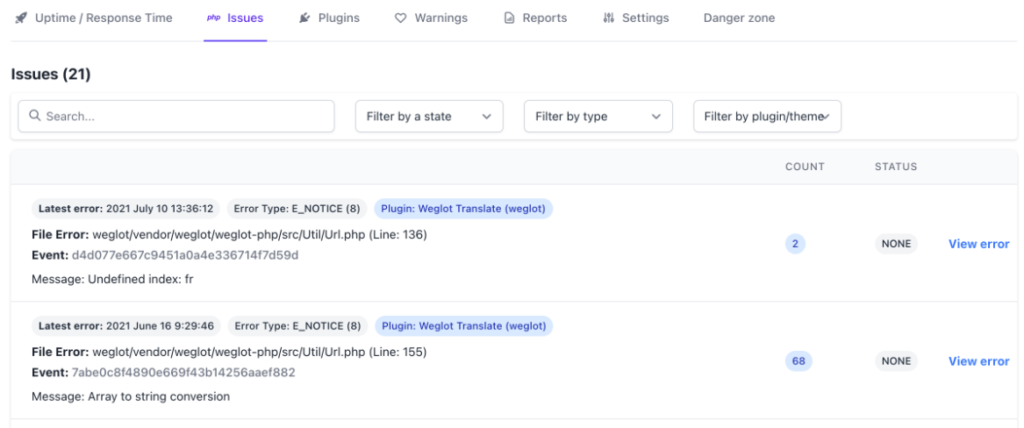
C'est pourquoi une bonne stratégie de gestion WordPress devrait également inclure la surveillance des journaux d'erreurs WordPress.
Si l'erreur est liée à un plugin ou à un thème que vous n'avez pas développé, savoir d'où vient cette erreur permettra également d'accélérer le support.
9. Renforcez la sécurité de WordPress
Le renforcement de la sécurité de vos sites WordPress devrait être au cœur de votre stratégie de gestion multisite .
Cela inclut, entre autres, l'obtention d'un plugin de sécurité puissant, la vérification des autorisations des utilisateurs, la désactivation de l'éditeur de fichiers dans WordPress Tweaks, l'examen des autorisations des fichiers WordPress, l'activation et la configuration de l'authentification à deux facteurs WordPress, etc.
Il est également important de vous assurer que vous utilisez une version récente de PHP et que vous disposez d'un certificat SSL sur vos sites WordPress.
10. Désactivez l'éditeur de fichiers WordPress sur tous vos sites
Le problème avec l'éditeur de fichiers WordPress est qu'il permet aux utilisateurs d'exécuter du code PHP sur votre site. Pourtant, chaque fois qu'un utilisateur est autorisé à exécuter son propre code, il existe un risque de sécurité.
Dans le cas où un compte administrateur WordPress est compromis, l'éditeur de fichiers WordPress peut devenir la passerelle vers une attaque à grande échelle.
Si vous gérez plusieurs sites WordPress, vous pouvez facilement oublier de désactiver l'éditeur de fichiers sur l'un d'entre eux.
Assurez-vous de le faire en ajoutant ce morceau de code dans votre fichier wp-config.php :
define( 'DISALLOW_FILE_EDIT', true );11. Faites attention aux constantes WordPress
Le noyau de WordPress est livré avec un système de débogage spécial qui simplifie le processus de débogage à travers les plugins, les thèmes et le noyau lui-même.
Chaque fois que le mode de débogage de WordPress est activé, il consigne toutes les erreurs qui se produisent sur votre site. Les informations ici peuvent être utilisées pour découvrir ce qui cause une erreur ou pour en savoir plus à ce sujet.
Si vous ne déboguez pas votre site Web, assurez-vous que WP_DEBUG et WP_DEBUG_LOG sont activés sur false.
12. Examiner les fichiers WordPress et les autorisations des utilisateurs
Dans WordPress, il existe un système de gestion des rôles des utilisateurs qui définit ce que les utilisateurs peuvent et ne peuvent pas faire sur votre site.
Connaître ces rôles et autorisations d'utilisateurs est essentiel à mesure que votre site WordPress se développe ou si vous gérez plusieurs sites WordPress.
Je vous conseille de vérifier de temps en temps le nombre d'administrateurs sur les sites que vous gérez.
Vous pourriez avoir de mauvaises surprises.
13. Améliorer les temps de chargement et les performances
L'optimisation des performances et des temps de chargement des sites Web est l'élément clé de la création de sites Web améliorés par la technologie et a un impact direct sur le succès des entreprises en ligne modernes.
En effet, dans de nombreux articles de recherche et benchmarks, l'optimisation de la vitesse de votre site s'est avérée être l'investissement le plus lucratif et le plus abordable disponible !
Sans entrer dans trop de détails, vous pouvez considérablement accélérer vos sites Web grâce à deux actions très simples :
- Installation d'un plugin de cache comme WP Rocket, W3 Total ou. Hyper cache
- Compresser et adapter vos images pour le web avec un plugin comme ShortPixel, Smush ou Imagify.
Gérer plusieurs sites WordPress à partir d'un seul tableau de bord
Effectuer ces opérations de maintenance WordPress sur plusieurs sites Web nécessite une solution à interface unique où vous pouvez accéder à une vue d'ensemble complète de ce qui se passe sur vos multiples sites Web.
C'est le seul moyen de gérer efficacement plusieurs sites WordPress.
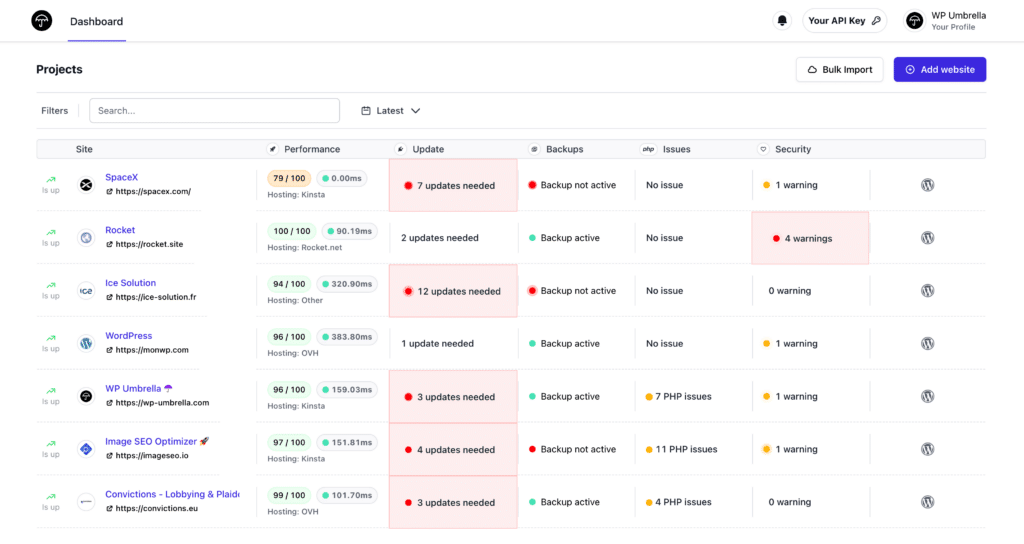
Les meilleures choses avec de telles solutions (comme WP Umbrella) sont qu'elles vous permettent également de gérer tous vos sites Web sans effort.
La question n'est donc pas « Dois-je utiliser un outil pour gérer plusieurs sites ? mais « Quel est le meilleur outil de gestion WordPress ?
Espérons qu'il existe de nombreuses solutions et outils de gestion WordPress étonnants disponibles sur Internet.
Les meilleurs outils pour gérer plusieurs sites WordPress
La gestion de plusieurs sites Web WordPress peut être difficile. Malgré la facilité et la simplicité de la gestion de WordPress en tant que CMS, la gestion de plusieurs panneaux d'administration peut devenir de plus en plus compliquée et chronophage.
Avec plusieurs sites, vous devez mettre à jour manuellement les plugins et les thèmes, et suivre les mises à jour principales et de nombreuses autres choses critiques.
La communauté WordPress propose un certain nombre de services pour vous aider à relever facilement ce défi particulier et à passer moins de temps à gérer l'ensemble du processus.
Voici les 5 meilleures solutions que nous avons comparées :
- Parapluie WP
- GérerWP
- Synchronisation iThem
- MainWP
- InfiniteWP
Examinons de plus près chaque outil !
1. WP Umbrella – Le moyen le plus simple de gérer plusieurs sites WordPress
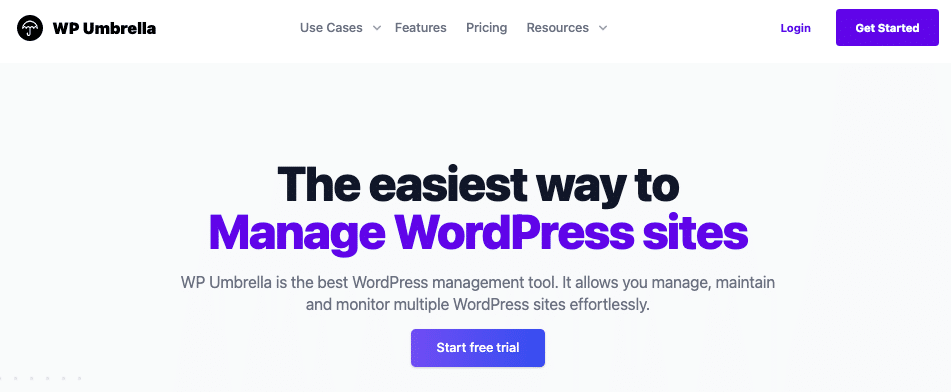
WP Umbrella est un nouveau venu dans le monde des outils de gestion de plusieurs sites WordPress.
Le plugin a été publié pour la première fois il y a un an et fournit toutes les fonctionnalités indispensables dont vous avez besoin pour gérer plusieurs sites à partir d'un seul tableau de bord : de la surveillance de la disponibilité aux mises à jour en un clic, en passant par la sauvegarde quotidienne automatique et les rapports de maintenance.

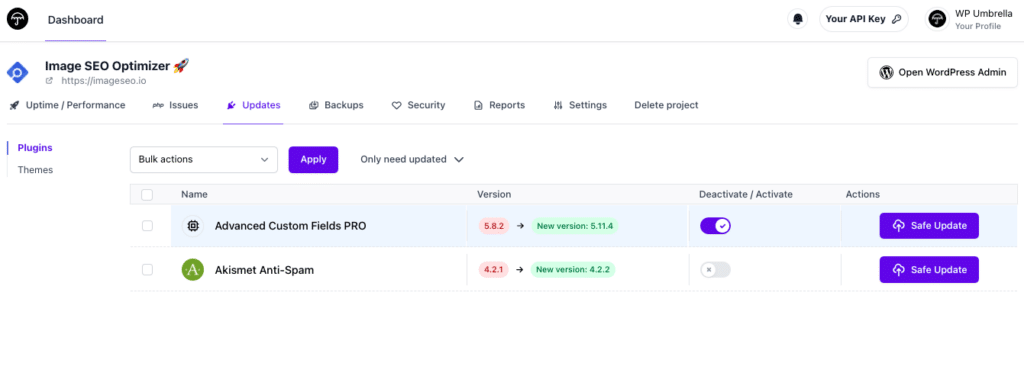
Ce logiciel de gestion pour WordPress a été conçu afin d'aider les propriétaires d'agences WordPress et les indépendants dans leur activité de maintenance WordPress.
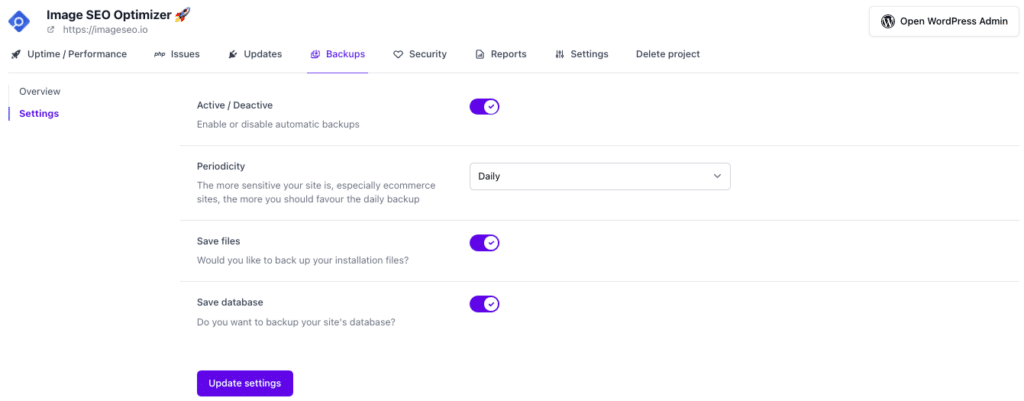
WP Umbrella offre une tarification claire (seulement 1,49 $/site par mois, paiement au fur et à mesure) et une expérience utilisateur incroyable. Ce plugin est léger, facile à utiliser et offre des fonctionnalités uniques telles que la surveillance des erreurs PHP .
Cela vous aide à résoudre les erreurs PHP et à identifier les plugins en conflit pour rendre votre site plus sûr et améliorer ses performances.
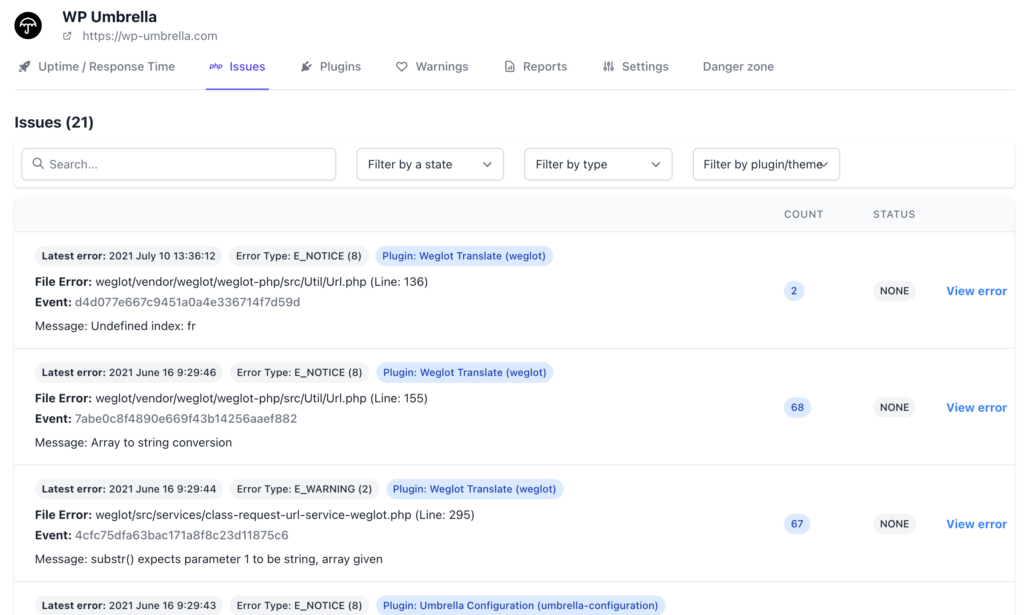
Enfin, WP Umbrella est entièrement en marque blanche et vous pouvez l'utiliser pour éditer un beau rapport de maintenance.
CARACTERISTIQUES de base
- Tableau de bord unique pour gérer tous vos sites Web
- Sauvegarde quotidienne automatique
- Surveillance de la disponibilité (1-10 minutes)
- Surveillance des performances du monde entier
- Gestion des plugins et des thèmes avec une technologie de mise à jour sécurisée
- Rapport d'entretien
- Surveillance des erreurs PHP
- Avertissements de sécurité
- Système d'alerte fiable (Slack/email)
- API externe
- Assistance premium
- Marque blanche
Pro à propos de WP Umbrella
- Probablement le meilleur tableau de bord pour gérer plusieurs sites sans effort.
- La solution de monitoring la plus complète disponible pour WordPress (uptime, Google PageSpeed, temps de réponse, erreurs php, etc.)
- Si facile à configurer et à utiliser.
- Tarification claire.
- Accompagnement avec le plus grand soin.
- Produit dynamique (de nouvelles fonctionnalités et améliorations sont publiées toutes les deux semaines).
- N'appartient pas à GoDaddy
Con à propos de WP Umbrella
- Pas de plan gratuit, seulement un essai de 14 jours.
- Moins de 10 000 installations actives sur le répertoire Plugin WordPress.
2. GérerWP
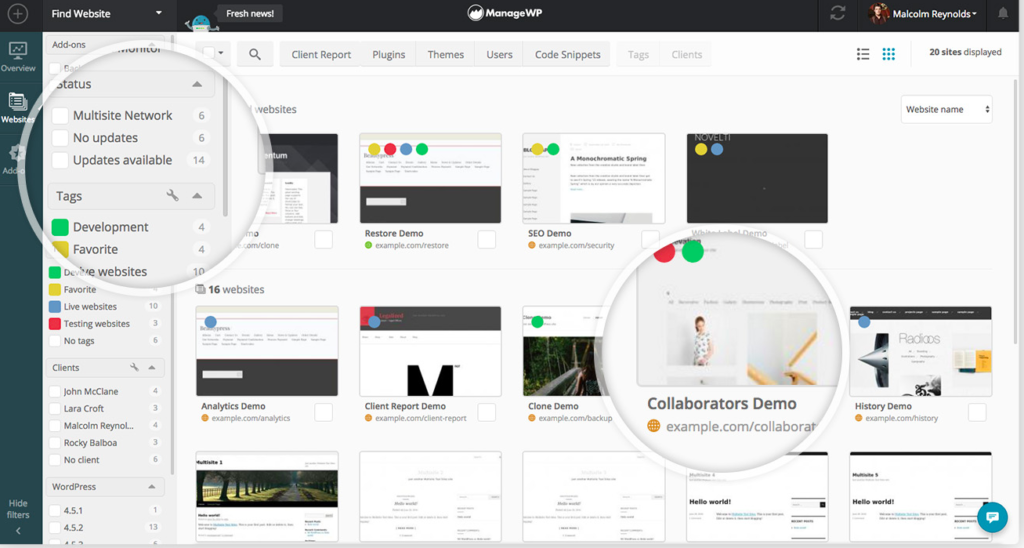
ManageWP est le service le plus populaire pour gérer plusieurs sites Web. Il a été acheté en 2016 par GoDaddy.
Son tableau de bord unique permet aux webmasters de gérer entièrement tous leurs sites Web et effectue la mise à jour, la sauvegarde et la réalisation d'analyses de sécurité.
Le tableau de bord de ManageWP est accessible depuis le site Web de ManageWP, et tous vos sites Web peuvent être liés via le plugin Worker.
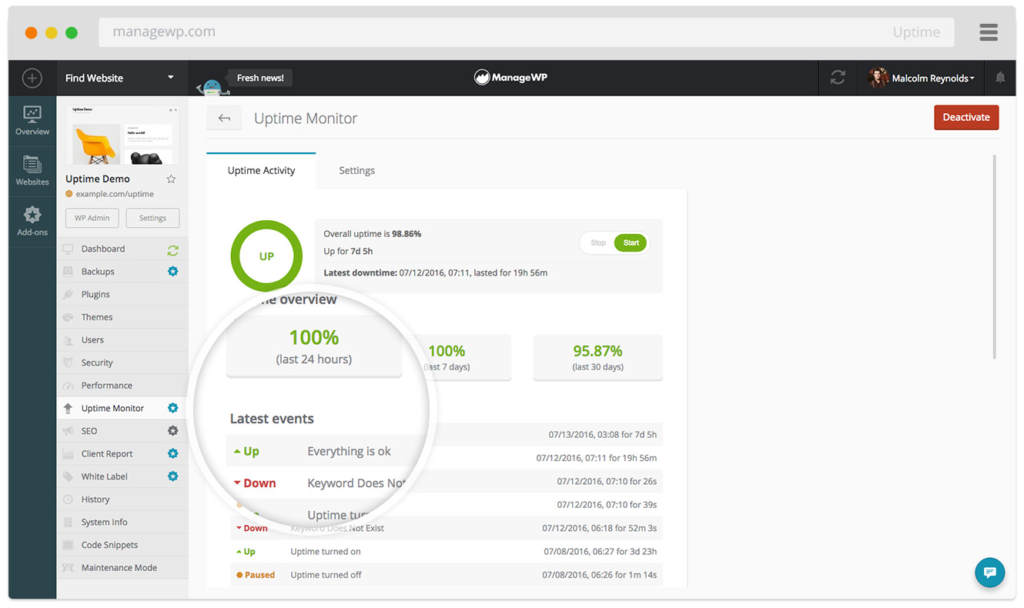
Certaines des fonctionnalités de base de ManageWP sont gratuites pour un nombre illimité de sites. Ils offrent cependant un certain nombre de fonctionnalités d'abonnement mensuel. Par exemple, des sauvegardes automatisées et des analyses de sécurité gratuites sont incluses, mais des sauvegardes en temps réel et des analyses de sécurité automatisées doivent être achetées en tant que module complémentaire.
Cela peut rapidement rendre la tarification de ManageWP inutilement complexe.
Outre ce problème de tarification, ManageWP est clairement écrasant et si vous recherchez la tranquillité d'esprit, ce n'est probablement pas un bon choix pour vous.
CARACTERISTIQUES de base
- Gérer les mises à jour, les plugins et les thèmes
- Sauvegarde mensuelle
- Connexion en 1 clic
- Contrôles de performance
- Contrôles de sécurité
- Collaborer avec l'équipe et les clients
- Intégration Google Analytics
- Gérer les commentaires à distance
- Rapport client
Pro à propos de Gérer WP
- Fonctionnalités Freemium, y compris la sauvegarde mensuelle
- Solution très bien établie
- Intégration avec GoDaddy
Con à propos de Gérer WP
- Tarification peu claire.
- Intégration avec GoDaddy
- Complexe à utiliser et parfois lourd.
- Manque de réactivité du support.
3. Sécurité iThèmes
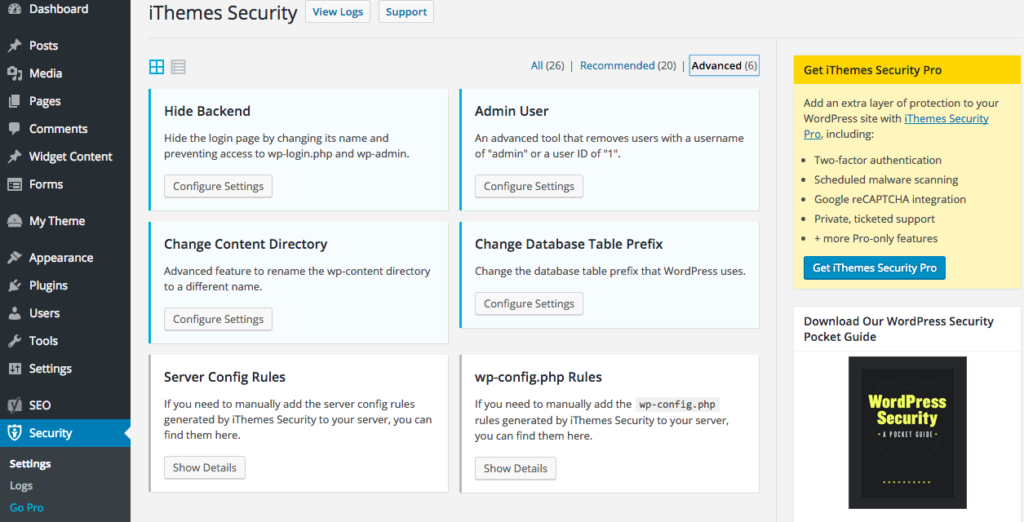
iThemes Sync est un autre gestionnaire WordPress. Le plugin s'appelait auparavant Better WP Security. Il a une version gratuite très limitée.
Avec la version gratuite, vous pouvez gérer les mises à jour de WordPress à partir d'un seul tableau de bord. Les thèmes et les plugins peuvent également être installés à partir de WordPress.org ou manuellement, en les téléchargeant.
Les forfaits payants sont là où réside le vrai pouvoir. Vous aurez accès à la surveillance de la disponibilité, aux rapports des clients, à la gestion des utilisateurs, à la sécurité, à l'intégration et bien plus encore.
La gestion du site est simplifiée par une interface simple d'utilisation.
Fonctionnalités iTheme Sync Core
- Mises à jour WordPress en un clic
- Surveillance de la disponibilité de WordPress
- Intégration Google Analytics
- Gestionnaire de thèmes et plugins WordPress
- Sauvegardes WordPress à distance
- Tableau de bord personnalisable
Pro à propos de iTheme Sync
- Thèmes et plugins d'installation en masse à partir de WordPress.org ou téléchargement Zip
- Afficher/masquer la synchronisation depuis le tableau de bord WP
- Tableau de bord clients
Con à propos de Gérer WP
- Complexe à utiliser et parfois lourd.
- Presque pas de version gratuite.
- Très dur de résilier son abonnement.
4. MainWP
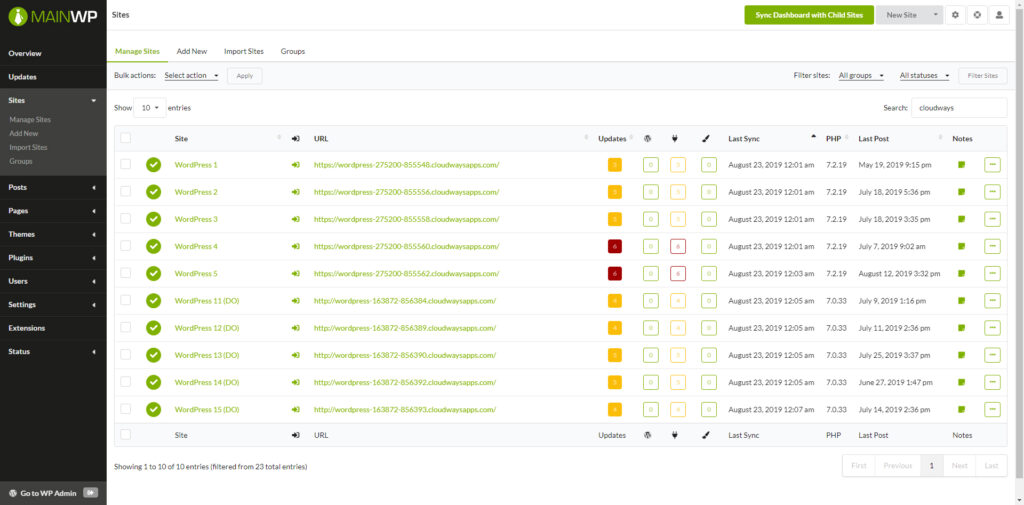
Cet outil vous permet de gérer plusieurs sites Web WordPress via une interface open-source. Cela est possible en mettant en place un hub central sur un site Web. Vous pouvez ensuite gérer vos autres sites Web, effectuer des mises à jour en attente, surveiller votre disponibilité, créer des sauvegardes et effectuer des analyses de sécurité à partir du hub central.
De plus, MainWP vous permet de configurer les fichiers .htaccess, de surveiller les certificats SSL, de vérifier les journaux d'erreurs, de gérer les utilisateurs, de modifier les fichiers .htaccess de votre site et d'effectuer des dizaines d'autres tâches.
Contrairement à InfiniteWP et ManageWP, MainWP est une solution autonome. Il est possible de télécharger une version gratuite mais vous ne pourrez pas sélectionner uniquement les extensions dont vous avez besoin : le package complet doit être acheté. La configuration de MainWP a pris le plus de temps de tous les plugins de cette liste.
MainWP offre une certaine flexibilité, mais nécessite une tonne de temps pour le configurer correctement.
Principales fonctionnalités de MainWP
- Surveillance de la disponibilité
- Plugins et mise à jour facile du thème
- Gestion des publications et des thèmes
- Sauvegardes
- Téléchargeur d'articles
- Téléchargeur de fichiers
- Intégration Google Analytics
- Vérificateur de vitesse de page
Pro à propos de MainWP
- Les utilisateurs peuvent personnaliser MainWP car il s'agit d'un projet open source
Con à propos de MainWP
- L'installation et la configuration des extensions prennent beaucoup de temps
- Nécessite un développement personnalisé
5. InfiniteWP
Conçu pour les agences, les développeurs et les indépendants, InfiniteWP fournit des fonctionnalités de gestion de site.
Vous pouvez gérer plusieurs sites Web gratuitement. Cependant, cette version gratuite est uniquement capable de mettre à jour les thèmes, plugins et fichiers principaux de WordPress. Des sauvegardes de site à la demande sont également disponibles, mais vous devrez acheter un module complémentaire pour les stocker à distance.
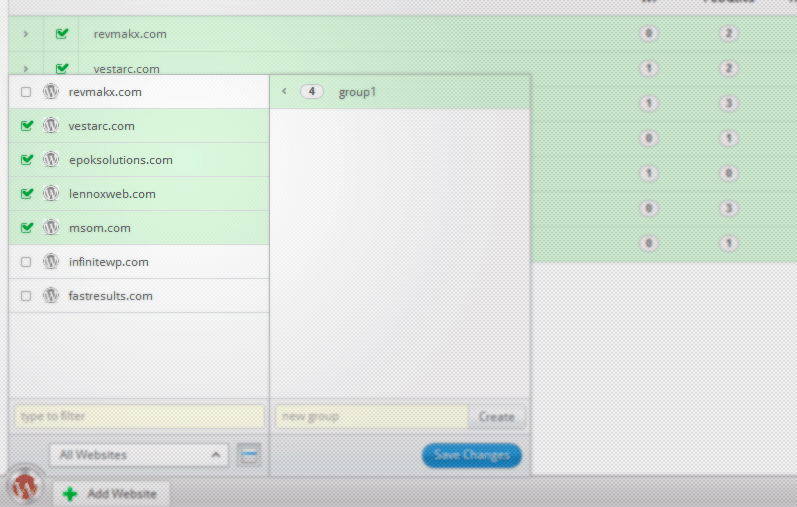
Avec le plan premium d'InfiniteWP, vous bénéficiez de fonctionnalités payantes telles que : la surveillance de la disponibilité, les rapports des clients, la gestion des commentaires, la publication de publications et de pages, l'authentification à deux facteurs, le vérificateur de liens brisés, etc.
Vous pouvez également étiqueter le plugin en blanc afin que vos clients voient votre logo au lieu de celui d'InfiniteWP.
Fonctionnalités principales d'InfiniteWP
- Plugins et thèmes de mise à jour en masse
- Installer de nouveaux plugins et thèmes
- Sauvegardes à la demande
- Modifier les détails du site
- Mode de Maintenance
- Journaux d'activité
- Clonage de site Web
- Intégration Google Analytics
- Gérer les commentaires
- Publication multi-sites
- Authentification à deux facteurs
Pro à propos d'InfiniteWP
- Pas vraiment beaucoup, vous devriez envisager une meilleure alternative.
Con à propos d'InfiniteWP
- Dans le passé, ce plugin a eu des problèmes de sécurité et les gens ne cessent de s'en plaindre.
- Il est très coûteux d'acheter tous les modules complémentaires premium.
Foire aux questions sur la gestion de plusieurs sites WordPress
Dans cette section, j'ai rassemblé des questions liées à la gestion de plusieurs sites WordPress qui peuvent vous aider.
Quelle est la meilleure façon de mettre à jour les plugins WordPress ?
La meilleure façon de mettre à jour les plugins WordPress est d'utiliser la technologie de mise à jour sécurisée de WP Umbrella. Lorsque vous déclenchez une mise à jour, WP Umbrella surveille le processus (erreurs, problèmes, succès). Si la mise à jour échoue ou déclenche des erreurs, elle ramène automatiquement le plugin à sa version précédente précédente. Si tout va bien, la mise à jour est déployée.
Puis-je gérer plusieurs sites WordPress sans plugin ?
Il est possible de gérer plusieurs sites WordPress sans aucun plugin. Cependant, l'utilisation d'une solution tout-en-un augmentera votre productivité.
Comment programmer des sauvegardes régulières ?
Vous pouvez programmer des sauvegardes régulières (quotidiennes, hebdomadaires, mensuelles) sur vos sites WordPress avec WU Umbrella.
Les plugins WordPress doivent-ils toujours être mis à jour ?
Non. Vous n'êtes pas obligé de maintenir à jour tous vos plugins et thèmes. Cependant, il est souvent plus sûr d'utiliser la dernière version disponible.
Quel est le meilleur outil pour gérer plusieurs sites WordPress ?
Le meilleur outil pour gérer plusieurs sites WordPress est WP Umbrella. Il possède toutes les fonctionnalités dont vous avez besoin pour gérer des dizaines de sites Web sans effort avec une tarification claire : 1,49 $/mois par sites Web toutes fonctionnalités incluses.
Pourquoi les sites WordPress ont-ils besoin de sauvegardes ?
Vous pouvez éviter de nombreux maux de tête en sauvegardant votre site WordPress. Vous pouvez restaurer la version enregistrée si, par exemple, vous rencontrez une erreur qui casse votre site. Les sauvegardes automatiques peuvent vous faire économiser des heures de dépannage.
Que se passe-t-il si je ne maintiens pas les sites WordPress ?
Lorsque vous ne parvenez pas à effectuer une maintenance récurrente sur votre site Web, votre site Web ralentira, cessera de convertir des prospects ou des ventes, sera infecté par des logiciels malveillants ou même cessera complètement de fonctionner.
Pourquoi devrais-je envoyer un rapport de maintenance à mes clients ?
Oui. Arrêt complet.
De quels plugins ai-je besoin pour gérer plusieurs sites WordPress ?
Il est possible de gérer des centaines de sites Web avec moins de 5 plugins. Vous n'avez besoin que d'un outil de gestion WordPress comme WP Umbrella, d'un plugin de cache comme WP Rocket et de quelque chose pour compresser vos images comme Smush.
Comment gérer tous mes sites WordPress à partir d'un seul emplacement ?
Pour gérer tous vos sites WordPress à partir d'un seul emplacement, vous avez besoin d'une solution tierce comme WP Umbrella.
Comment mettre à jour en masse mes plugins sur plusieurs sites Web ?
Vous pouvez mettre à jour en bloc tous vos plugins et thèmes sur plusieurs sites Web avec une solution de gestion WordPress comme WP Umbrella.
Puis-je héberger plusieurs sites WordPress sur un hébergement mutualisé ?
Il est possible d'héberger plusieurs sites WordPress sur un compte d'hébergement mutualisé. Cependant, peu d'entreprises proposent des plans d'hébergement partagé avec plusieurs sites Web. Avant de choisir un service d'hébergement Web, vérifiez d'abord et gardez à l'esprit qu'il n'est probablement pas idéal pour les performances d'héberger plusieurs sites Web sur un hébergement partagé.
Y a-t-il des interférences pour la gestion de plusieurs sites WordPress ?
Non. Le bon ensemble d'outils et de plugins peut faciliter la gestion de plusieurs sites WordPress.
Gestion de plusieurs sites WordPress : réflexions finales et conseils ultimes
La gestion de plusieurs sites WordPress peut prendre du temps. Heureusement, plusieurs outils de gestion WordPress peuvent vous permettre de gérer facilement plusieurs sites WordPress à partir d'un seul tableau de bord .
Cela augmentera votre productivité et vous procurera une tranquillité d'esprit.
Les plugins et applications mentionnés dans l'article vous aideront à :
- Soyez alerté en cas de problème sur l'ensemble de vos sites internet ;
- Gérez tous vos sites sans vous connecter à chacun séparément.
- Renforcez la sécurité de vos sites WordPress
- Gardez vos sites Web sains et vos clients heureux !
Utilisez l'un de ces outils pour vous assurer que tous vos sites fonctionnent correctement et gagner du temps, que vous soyez un développeur WordPress ou une agence.
Si vous aimez ce guide, vous pourriez également être intéressé par notre article sur les meilleurs outils de développement pour WordPress (et les outils de développement indispensables) !
